USRobotics 9003 User Manual
Page 165
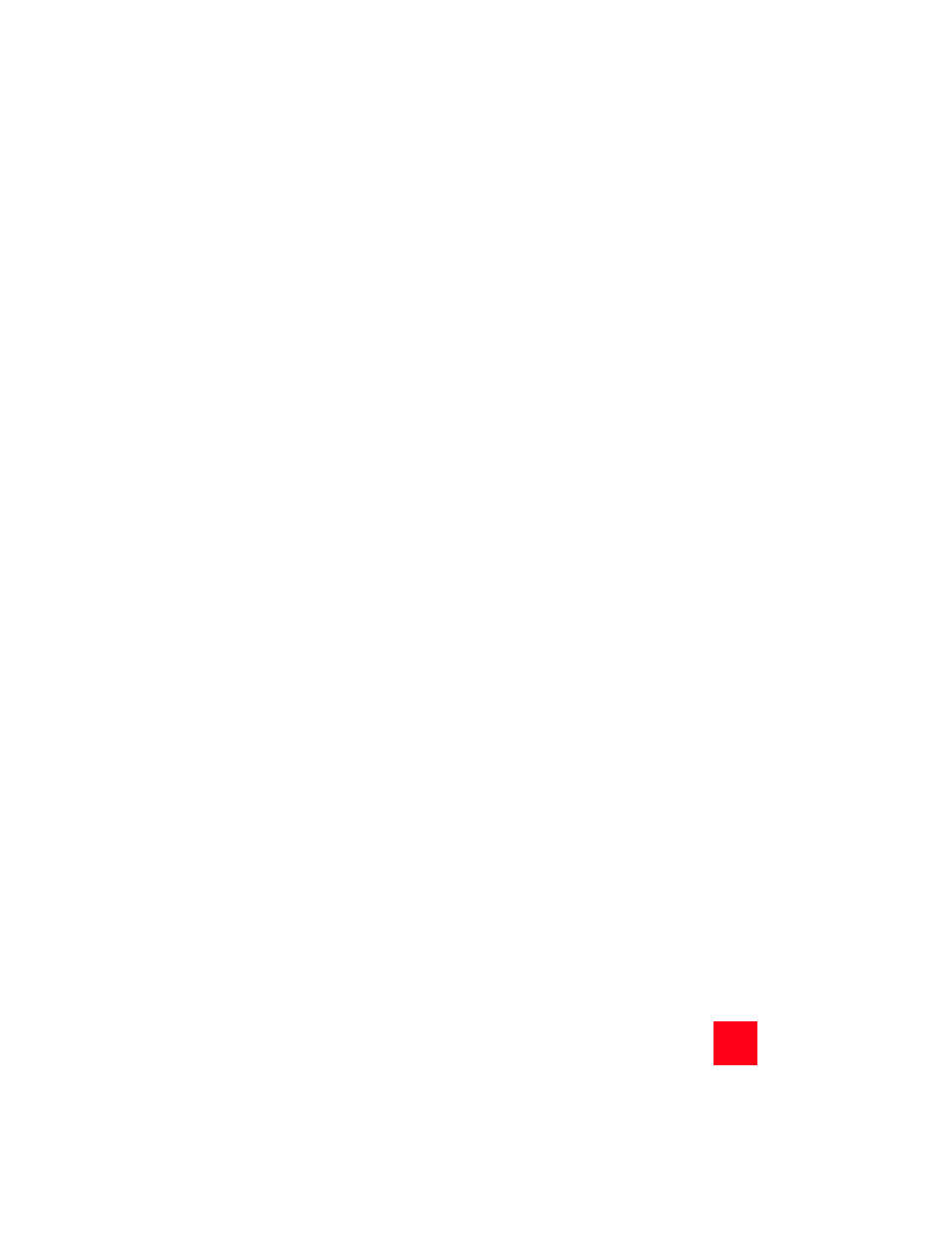
161
161
•
Si es necesario, la puerta de enlace por defecto deberá de ser
192.168.1.1.
•
Para verificar todos estos valores, siga estos pasos:
Si es usuario de Windows 95, 98 o Me:
1.
Haga clic en el botón de Windows
Inicio.
2.
Haga clic en
Ejecutar.
3.
Escriba winipcfg.
4.
Haga clic en
Aceptar.
5.
Compruebe la dirección IP, la máscara de subred y la puerta de
enlace por defecto. ¿Son correctos estos datos?
6.
Si no lo son, haga clic en
Release All (Liberar todos). A
continuación, haga clic en
Renew All (Renovar todos).
Si es usuario de Windows NT, 2000 o XP:
1.
Haga clic en el botón de Windows
Inicio.
2.
Haga clic en
Ejecutar.
3.
Escriba cmd.
4.
Haga clic en
Aceptar.
5.
En la ventana del DOS, escriba ipconfig /all.
6.
Compruebe la dirección IP, la máscara de subred y la puerta de
enlace por defecto. ¿Son correctos estos datos?
7.
Si los datos no lo son...
• Escriba ipconfig /release.
• Pulse
Intro.
• Escriba ipconfig /renew.
• Pulse
Intro.
Solución posible 3:
•
Compruebe cuál es la configuración de conexión de su navegador.
•
Compruebe si este tiene desactivada la función HTTP Proxy. Haga
estas comprobaciones para que su navegador pueda leer las páginas
de configuración que hay dentro de su router.
•
Abra el navegador de Internet.
Usuarios de Internet Explorer:
1.
Haga clic en Herramientas y, luego, en
Opciones de Internet. A
continuación, haga clic en la ficha
Conexiones.
2.
Seleccione
No marcar una conexión nunca. Haga clic en Aplicar.
A continuación, haga clic en
Aceptar.
3.
Vuelva a hacer clic en
Herramientas. A continuación, haga clic en
Opciones de Internet.
4.
Haga clic en la ficha
Conexiones. Haga clic en el botón
Configuración LAN.
5.
Borre las marcas de verificación de todas las casillas de
confirmación. Haga clic en
Aceptar.
6.
Haga clic en
Aceptar.
